- Windows Update'i vead on üsna tavalised, kuid ka lahendused nende parandamiseks.
- Näiteks näitame teile, kuidas parandada Windowsi värskenduse viga 0x8024000b.
- Kui teil tekib mõni muu sarnane viga, otsige seda meie lehest Windows Update'i tõrke keskus.
- Arvuti kohta lisateabe saamiseks külastage meie veebisaiti Windows 10 vigade leht.

- Laadige alla Restoro arvuti parandamise tööriist mis on varustatud patenteeritud tehnoloogiatega (saadaval patent siin).
- Klõpsake nuppu Käivitage skannimine leida Windowsi probleeme, mis võivad põhjustada probleeme arvutiga.
- Klõpsake nuppu Parandage kõik arvuti turvalisust ja jõudlust mõjutavate probleemide lahendamiseks
- Restoro on alla laadinud 0 lugejaid sel kuul.
Viga 0x8024000b on teine pikas reas Windowsi uuendus veakoodid. Seda viga, nagu muudki värskendusprobleemid, peatab Windows värskenduste saamise. See viga tekib siis, kui Windows ei pääse manifesti värskendusfailile juurde.
Kui viga ilmneb viga 0x8024000b ja Operatsioon tühistativeateade seadetes Windowsi uuendus vaheleht. Nii saate vea 0x8024000b parandada.
Vaadake vea 0x8024000b potentsiaalseid lahendusi
1. Käivitage Windows Update'i tõrkeotsing
Paljud kasutajad on kinnitanud, et Windowsi uuendus tõrkeotsija fikseeritud viga 0x8024000b nende jaoks.
- Kõigepealt klõpsake nuppu Otsimiseks sisestage siia tegumiriba nupp Cortana ja Start-menüü.
- Sisenema tõrkeotsing väljale Tippige siia.
- Klõpsake jaotises Seadete tõrkeotsing, et avada menüüs Seaded vahekaart Tõrkeotsing.

- Valige Windowsi uuendus vealeidja ja klõpsake sellel Käivitage tõrkeotsing nuppu.
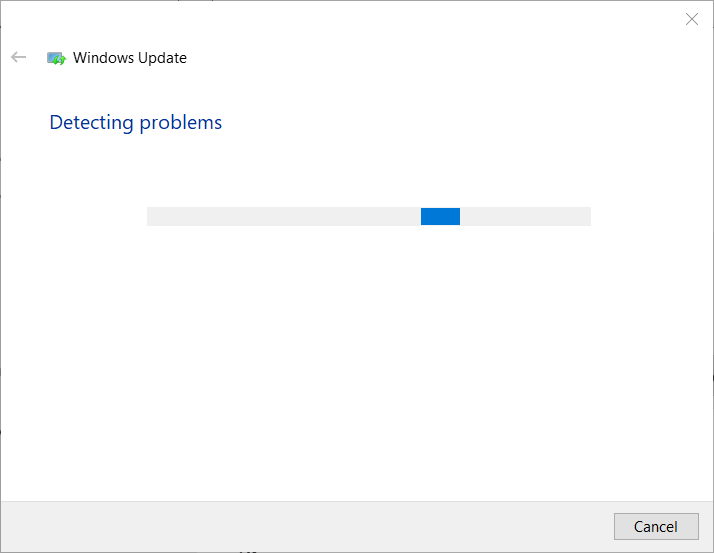
- Kui tõrkeotsing on potentsiaalse eraldusvõimega, klõpsake nuppu Rakendage see parandus valik.
2. Kustuta asendatud värskendused
Asendatud värskenduste kustutamine töölaual või sülearvutil on veel üks viis vea 0x8024000b parandamiseks.
- Selleks avage Puhastamine (keeldumine) asendas värskendused leht Microsoft Technetis.
- Klõpsake nuppu Cleanup-WSUSserver.ps1 sellel lehel olev nupp.
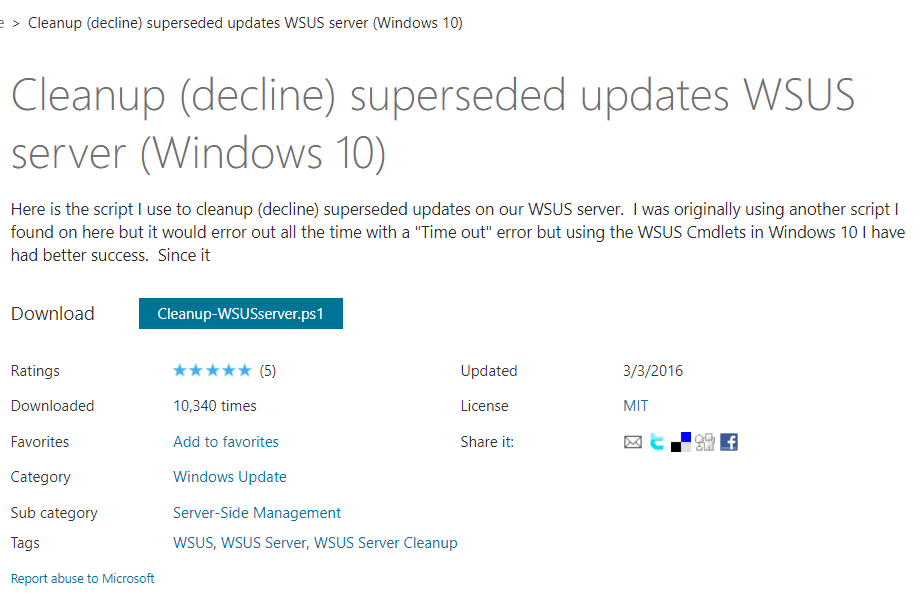
- Avatud Failihaldur klõpsates selle tegumiriba nuppu.
- Avage kaust, kuhu skripti alla laadisite.
- Paremklõpsake skriptifaili ja valige Jookse koos Powershelliga kontekstimenüü valik.
- Seejärel taaskäivitage Windows pärast skripti käivitamist.
3. Muutke Spupdsvc.exe faili pealkirja
- Proovige fail Spupdsvc ümber nimetada. Selleks vajutage klahvikombinatsiooni Windows + R, mis avab käsu Run.
- Sisestage see käsk Run'i tekstikasti ja vajutage sisestusklahvi:
-
cmd / c ren% systemroot% System32Spupdsvc.exe Spupdsvc.old.
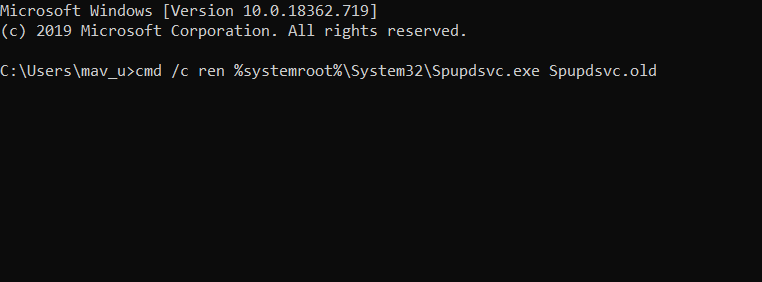
-
cmd / c ren% systemroot% System32Spupdsvc.exe Spupdsvc.old.
- Sulgege Run aken ning taaskäivitage töölaud ja sülearvuti.
4. Lähtestage Windows Update'i komponendid
Mõni kasutaja võib vajada lähtestamist Windowsi uuendus komponendid vea 0x8024000b parandamiseks.
- Selleks avage Windows 10Otsingu utiliit.
- Tüüp cmd otsingu utiliidi tekstikasti.
- Paremklõps Käsurida kontekstimenüü avamiseks ja valige Käivita administraatorina valik.
- Seejärel sisestage need eraldi käsud käsureale:
netopeatus wuauserv. netopeatuse krüptSvc. netopeatused. netopeatuse msiserver
- Sisenema Ren C: WindowsSoftwareDistribution SoftwareDistribution.old ja vajutage klahvi Return.
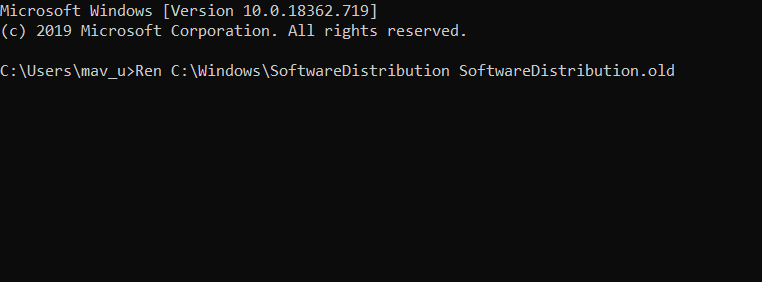
- Sisestage Ren C: WindowsSystem32catroot2 Catroot2.old catroot2 kausta pealkirja muutmiseks vajutage käsku Return.
- Sisestage järgmised käsud eraldi ja vajutage nende järel klahvi Return.
neto algus wuauserv. neto algus cryptSvc. neto stardibitid. net start msiserver
5. Taastage Windowsi varasem kuupäev
- Rullimine Windows tagasi taastepunkti Süsteemi taastamine võib ka ampsu väärt olla.
- Sisenema rstrui aastal Jookse ja klõpsake nuppu Okei süsteemitaaste avamiseks.
- Vajutage Järgmine nupp taastepunktide loendisse liikumiseks.
- Valige Kuva rohkem taastepunkte taastepunktide loendi täieliku laiendamise võimalus.
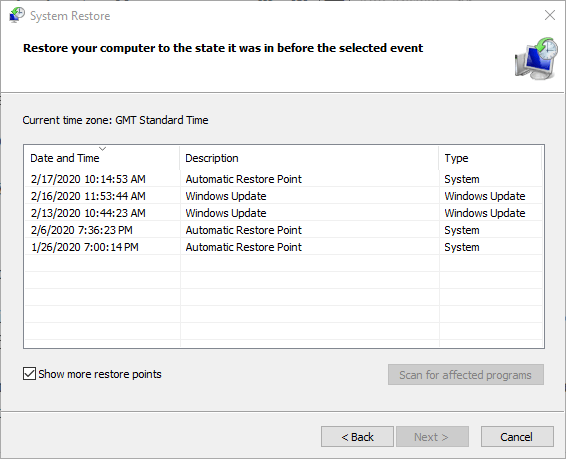
- Valige taastepunkt, mis rullub tagasi Windows ajani, mil värskendusprobleeme polnud.
- Sa kaotad osa tarkvara installitakse pärast valitud taastepunkt.
- Et näha mida tarkvara kustutatakse, klõpsake nuppu Kontrollige mõjutatud programme nuppu.
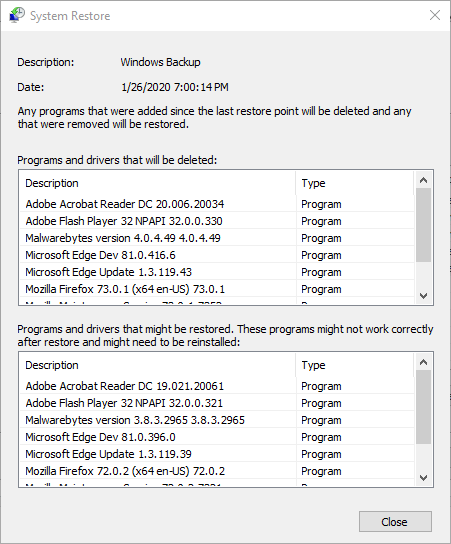
- Et näha mida tarkvara kustutatakse, klõpsake nuppu Kontrollige mõjutatud programme nuppu.
- Klõpsake nuppu Järgmine ja Lõpetama platvormi tagasi veeretamiseks.
Niisiis, proovige parandada viga 0x8024000b ülaltoodud resolutsioonidega. Need on vea 0x8024000b kõige tõenäolisemate paranduste hulgas.
Andke meile teada, milline neist lahendustest kõige paremini toimis, jättes meile sõnumi allpool olevasse kommentaaride jaotisesse.
 Kas teil on endiselt probleeme?Parandage need selle tööriistaga:
Kas teil on endiselt probleeme?Parandage need selle tööriistaga:
- Laadige see arvuti parandamise tööriist alla hinnatud suurepäraselt saidil TrustPilot.com (allalaadimine algab sellel lehel).
- Klõpsake nuppu Käivitage skannimine leida Windowsi probleeme, mis võivad põhjustada probleeme arvutiga.
- Klõpsake nuppu Parandage kõik lahendada patenteeritud tehnoloogiatega seotud probleemid (Eksklusiivne allahindlus meie lugejatele).
Restoro on alla laadinud 0 lugejaid sel kuul.
Korduma kippuvad küsimused
Kõik sõltub sellest, millise veakoodiga kokku puutute. Näiteks kui teie Windows Update'i vead lõpuks tekivad viia BSoD-vea juurde, siis võite kogeda andmete kadu.
Kiireim viis Windowsi värskenduse tõrke kõrvaldamiseks on Windows Update'i tõrkeotsing.
Jah, saate muudatused ennistada konkreetse KB desinstallides või lihtsalt kasutades Süsteemi taastamine.


